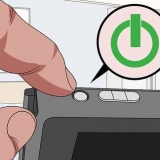Hvis du er logget på med flere Instagram-profiler, vil profilfanen din vise profilbildet ditt.










Det er alltid en god idé å gjøre kontoen din privat slik at alle brukere som vil se bildene dine må sende deg en venneforespørsel først. Hvis du blokkerer noen med Instagram-appen, vil de også bli blokkert på PC-en din. Dette er også tilfelle hvis du opphever blokkeringen av en bruker.
Blokker eller fjern blokkering av brukere på instagram
Innhold
Denne opplæringen viser deg hvordan du blokkerer Instagram-brukere og fjerner blokkering av allerede blokkerte brukere. Du kan gjøre dette i Instagram-smarttelefonappen og på Instagram-nettsiden. Hvis du blir trakassert av noen som oppretter nye kontoer når du blokkerer dem, bør du vurdere å rapportere brukeren og gjør kontoen din privat. Du kan ikke fjerne blokkeringen av deg selv fra en annen brukers blokkeringsliste.
Trinn
Metode 1 av 3: Blokker brukere på en mobil enhet

1. Åpne Instagram. Trykk på Instagram-appikonet. Dette ser ut som et flerfarget kameraikon. Hvis du er pålogget, åpnes Instagram-hjemmesiden din nå.
- Hvis du ikke er logget på Instagram, skriv inn brukernavnet ditt (eller e-post eller telefonnummer) for å logge på.

2. Gå til en brukers profil. Bla gjennom hjemmesiden din til du finner en bruker du vil blokkere. Trykk på denne brukerens profilbilde.
Du kan også klikke Å søketrykk på nederst på skjermen og skriv inn brukerens navn eller brukernavn for å finne hans eller hennes profil.

3. Trykk på⋯. Denne finner du øverst til høyre på skjermen. En meny vil nå vises.
På en Android-enhet, trykk her ⋮.

4. Trykk påÅ blokkere. Du finner dette alternativet i menyen.

5. Trykk påÅ blokkere når du blir spurt. Ved å gjøre dette vil brukeren legges til listen over blokkerte brukere på profilen din, noe som betyr at brukeren ikke vil kunne se profilen og kommentarene dine.
Trykk på på en Android-enhet Ja jeg er sikker når du blir spurt.
Metode 2 av 3: Fjern blokkering av brukere på en mobilenhet

1. Åpne Instagram. Trykk på Instagram-appikonet. Dette ser ut som et flerfarget kameraikon. Hvis du er logget på Instagram-kontoen din, åpnes Instagram-hjemmesiden din nå.
- Hvis du ikke er logget på Instagram, skriv inn brukernavnet ditt (eller e-post eller telefonnummer) for å logge på.

2. Trykk på profilfanen din
. Denne finner du nederst til høyre på skjermen. Profilsiden din åpnes nå. 
3. Trykk på☰. Denne knappen finner du øverst til høyre på skjermen. En pop-out-meny vil nå vises.

4. Trykk påInnstillinger. Dette alternativet finner du nederst i hurtigmenyen.

5. Rull ned og trykkBlokkerte kontoer. Dette alternativet finner du midt på siden under overskriften `Personvern og sikkerhet`.

6. Velg en bruker. Trykk på profilen til personen du vil oppheve blokkeringen.

7. Trykk påFjern blokkering. Dette er den blå knappen øverst på skjermen. Ved å trykke på den fjernes blokkeringen av personen umiddelbart.
Trykk på på en Android-enhet Ja jeg er sikker etter deg videre Fjern blokkering trykket for å bekrefte valget ditt.
Metode 3 av 3: Blokkér og fjern blokkering av brukere på en PC

1. Åpne Instagram. Gå med nettleseren til https://www.instagram.no/. Hvis du er logget på Instagram, åpnes Instagram-hjemmesiden din nå.
- Hvis du ikke er pålogget, klikk på Logg Inn nederst til høyre på siden og skriv inn ditt brukernavn (eller e-post eller telefonnummer) og passord.

2. Velg en bruker å blokkere. Bla gjennom hjemmesiden din til du finner noen du vil blokkere. Klikk deretter på brukerens profilnavn for å gå til hans eller hennes kontoside.
Du kan også skrive inn brukernavnet eller profilnavnet i søkefeltet øverst på Instagram-siden og deretter klikke på den aktuelle profilen i rullegardinmenyen som vises.

3. klikk på⋯. Dette ikonet er plassert øverst på personens profil, til høyre for navnet. En meny vises.

4. klikk påBlokker denne brukeren. Du finner dette nederst i menyen.

5. klikk påÅ blokkere når du blir spurt. Hvis du gjør dette, legges kontoen til listen over blokkerte brukere.

6. Fjern blokkeringen av brukeren. For å oppheve blokkeringen av en bruker på Instagram-nettstedet, gå tilbake til brukerens profilside, klikk øverst på siden Fjern blokkering og klikk Fjern blokkering når du blir spurt.
Tips
Advarsler
- Den blokkerte brukeren kan fortsatt se bildene dine ved å logge på med en annen profil.
- Ved å oppheve blokkeringen av noen vil du ikke automatisk følge dem igjen. Brukeren kan også legge merke til at han eller hun ikke lenger er på listen over følgere.
Artikler om emnet "Blokker eller fjern blokkering av brukere på instagram"
Оцените, пожалуйста статью
Lignende
Populær